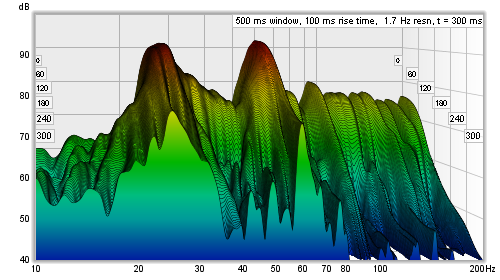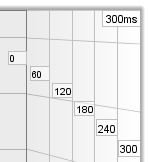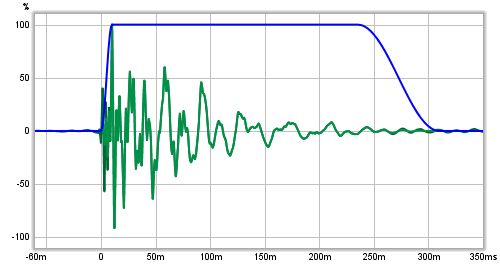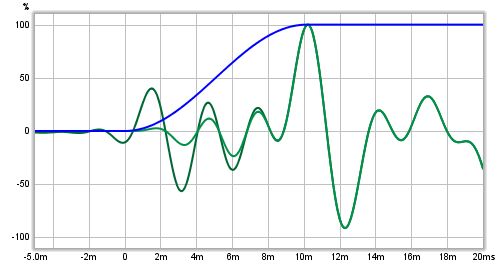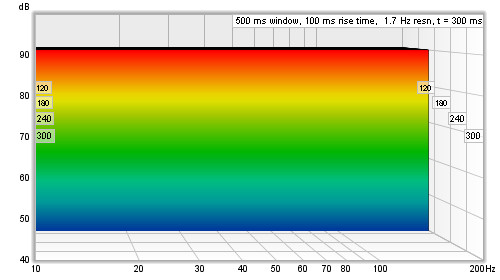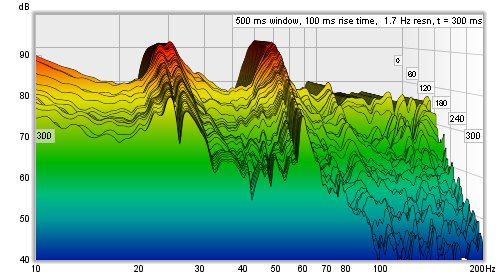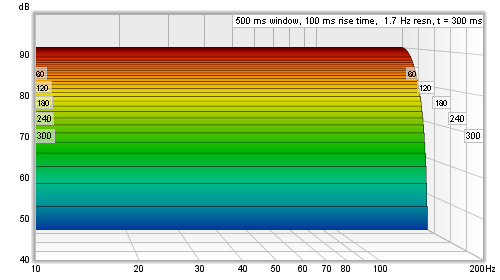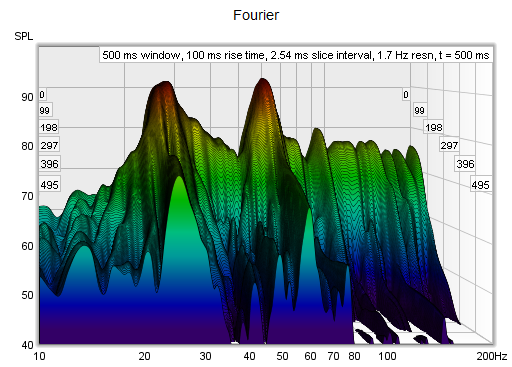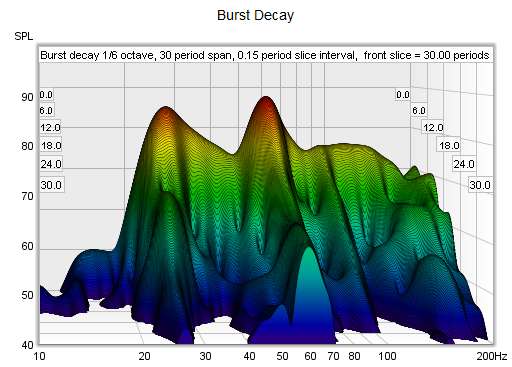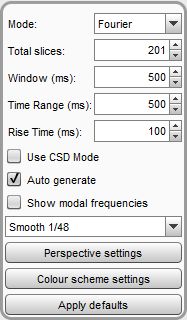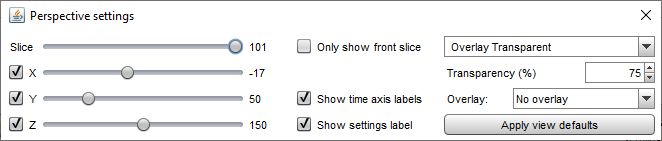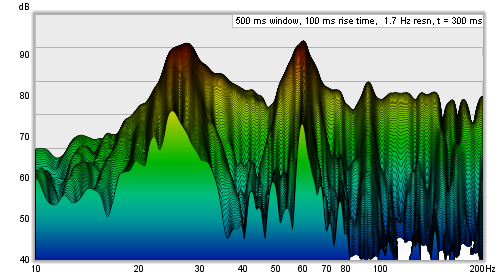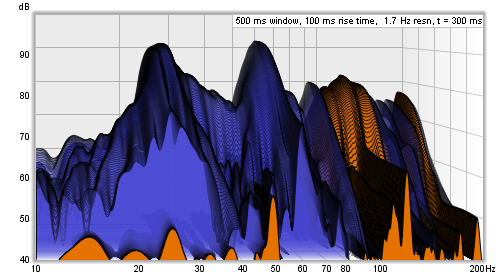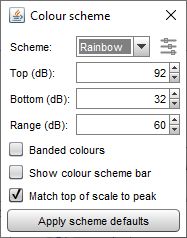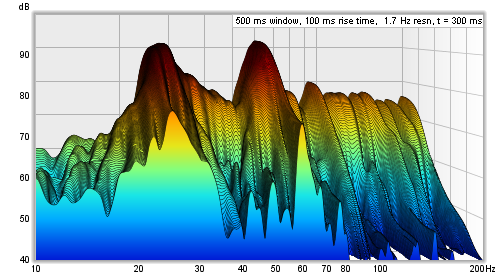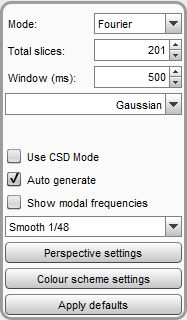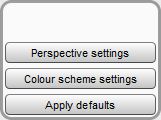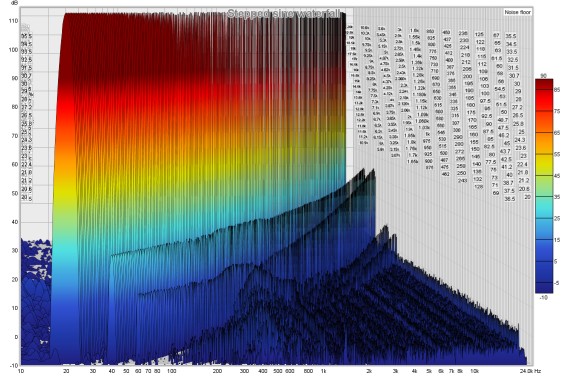Grafico a cascata: differenze tra le versioni
(→Come viene generato un grafico a cascata di Fourier) |
m (Administrator ha spostato la pagina Grafico waterfall a Grafico a cascata) |
||
| (56 versioni intermedie di uno stesso utente non sono mostrate) | |||
| Riga 1: | Riga 1: | ||
| − | ===<span style="color:#4076c0; text-decoration: underline;">Grafico | + | ===<span style="color:#4076c0; text-decoration: underline;">Grafico a cascata</span>=== |
| Riga 15: | Riga 15: | ||
===<span style="color:#4076c0; text-decoration: underline;">Come viene generato un grafico a cascata di Fourier</span>=== | ===<span style="color:#4076c0; text-decoration: underline;">Come viene generato un grafico a cascata di Fourier</span>=== | ||
| + | |||
<div style="text-align:justify;">Per comprendere cosa mostra il grafico a cascata di Fourier e come il suo aspetto viene influenzato dalle varie opzioni, è utile innanzitutto capire come viene generato.<br> | <div style="text-align:justify;">Per comprendere cosa mostra il grafico a cascata di Fourier e come il suo aspetto viene influenzato dalle varie opzioni, è utile innanzitutto capire come viene generato.<br> | ||
| Riga 45: | Riga 46: | ||
<div style="text-align:justify;">Per evitare gli effetti dannosi di quel netto gradino nella risposta all'impulso, si utilizzerà una finestra rastremata per attenuare dolcemente i campioni con l'effetto di un rapido cambio nella risposta all’impulso, che permarrà sul waterfall fino a quando la finestra di sinistra non sarà andata oltre. Qui vediamo l’impulso perfetto e ancora, la misura reale, effettuata questa volta con una finestra di tipo Hann a sinistra di 100ms.</div> | <div style="text-align:justify;">Per evitare gli effetti dannosi di quel netto gradino nella risposta all'impulso, si utilizzerà una finestra rastremata per attenuare dolcemente i campioni con l'effetto di un rapido cambio nella risposta all’impulso, che permarrà sul waterfall fino a quando la finestra di sinistra non sarà andata oltre. Qui vediamo l’impulso perfetto e ancora, la misura reale, effettuata questa volta con una finestra di tipo Hann a sinistra di 100ms.</div> | ||
| − | |||
| − | [[File: | + | [[File:Perfectwaterfallhann.png]]<br><br> |
| − | + | [[File:waterfall.png]] | |
| − | + | ||
| − | |||
| − | <div style="text-align:justify;">In aggiunta alla modalità standard del waterfall, che fa scorrere la finestra lungo la risposta all’impulso, esiste la modalità '''CSD''' (Cumulative Spectral Decay), utile per l’esame dei cabinet o delle risonanze dei tweeter su intervalli di tempo molto brevi, | + | <div style="text-align:justify;">I grafici waterfall dello sweep di misurazione di REW, hanno lo scopo di misurare le risonanze all’interno delle stanze. Per rendere queste risonanze facili da visualizzare, si utilizza un’ampia finestra a sinistra.<br> |
| + | La larghezza della finestra a sinistra viene specificata in modo indipendente, utilizzando un'impostazione denominata '''Rise Time'''. La modifica dell'impostazione '''Window''', altera solo la finestra di destra, il che significa che questa ora controlla solo la risoluzione in frequenza del grafico a cascata senza alterarne il comportamento del dominio temporale (durata maggiore equivale ad una maggior risoluzione). Ci sono anche dei comandi che definiscono quante sezioni dovrebbe avere il grafico e il livello di smoothing da applicare a ciascuna sezione.</div><br> | ||
| + | <div style="text-align:justify;">In aggiunta alla modalità standard del waterfall, che fa scorrere la finestra lungo la risposta all’impulso, esiste la modalità '''CSD''' (Cumulative Spectral Decay), che blocca l'estremità di destra della finestra ad un punto fisso e sposta solo il lato sinistro ed è utile per l’esame dei cabinet o delle risonanze dei tweeter su intervalli di tempo molto brevi, se i dati della risposta all'impulso scendono nel rumore di fondo subito dopo la regione esaminata. L'utilizzo di questa modalità, impedisce in questi casi alle sezioni successive di includere quantità crescenti di rumore di fondo. Tuttavia, ciò significa che la risoluzione della frequenza diminuisce (mentre la più bassa frequenza che può essere generata aumenta), man mano che le sezioni avanzano, poichè la larghezza totale della finestra di cisacuna, è leggermente inferiore rispetto alla sezione precedente. Da notare inoltre che, in modalità CSD, non ha senso avere un intervallo di tempo maggiore della larghezza della finestra, poiché essa, con il suo bordo destro fisso, raggiungerà la larghezza zero dopo aver avanzato per un intervallo di tempo pari alla larghezza della finestra e qui non ci saranno più dati per le sezioni successive. Nella modalità CSD la larghezza della finestra dovrebbe essere maggiore dell'intervallo di tempo e spesso, tale modalità non è richiesta per le misurazioni che hanno un buon rapporto segnale/rumore. Il suo mancato utilizzo consente di mantenere la risoluzione in frequenza per tutto l'intervallo di tempo di interesse.</div><br> | ||
---- | ---- | ||
| − | |||
| − | + | ===<span style="color:#4076c0; text-decoration: underline;">Come viene generato un grafico a cascata del decadimento con burst</span>=== | |
| − | |||
| − | |||
| − | + | <div style="text-align:justify;">La modalità '''Burst Decay''' fornisce un modo per distinguere più facilmente risonanze con un Q simile ma con frequenze diverse. Lo fa mostrando il modo in cui un tono sagomato a ciascuna frequenza decade, ma lungo un asse indicato in periodi della frequenza anziché nel tempo. Sull'asse del periodo l'entità del decadimento è la stessa per risonanze dello stesso Q indipendentemente dalla frequenza della risonanza.</div><br> | |
| + | <div style="text-align:justify;">Il grafico del decadimento burst viene prodotto convolvendo la risposta all'impulso con finestra (utilizzando qualsiasi impostazione corrente della finestra sia stata applicata alla misurazione) con un complesso segnale analitico wavelet Morlet (un esponenziale complesso con finestra Gaussiana), per estrarre l'inviluppo del decadimento e quindi ricampionare quel decadimento su un scala basata sul periodo. La larghezza di banda dell'onda può essere scelta tra 1/3 di ottava o 1/6 di ottava. La scelta di 1/3 di ottava favorisce la risoluzione del tempo mentre la scelta di 1/6 di ottava favorisce la risoluzione in frequenza. La convoluzione viene ripetuta a 48 punti per ottava nell'intervallo di frequenza della misurazione, con limite inferiore di 10 Hz, come frequenza più bassa consentita e con la larghezza di banda burst inferiore alla metà della frequenza di campionamento come limite superiore. Si noti tuttavia, che un artefatto dell'asse del periodo, produce una leggera inclinazione della coda del decadimento verso le frequenze più alte invece di mantenere la simmetria attorno alla frequenza centrale della risonanza che sarebbe visibile in un grafico basato sul tempo.</div><br> | ||
| + | <div style="text-align:justify;">Le sezioni in un grafico Burst Decay sono separate da un intervallo pari all'intervallo selezionato del grafico in periodi, diviso per il numero di sezioni meno 1. Ad esempio, un grafico che si estende su 40 periodi con 201 sezioni, ha un intervallo per sezione di 0,2 periodi. A 100 Hz sono 2 ms, a 10 kHz solo 20 us. Ed è proprio quella variazione della scala temporale su cui vengono mostrati i decadimenti che garantisce risonanze dello stesso decadimento Q alla stessa velocità per sezione. Ecco alcuni esempi di cascate di Fourier e Burst Decay dello stesso sistema. La cascata di Fourier si estende su 500 ms, il Burst Decay si estende su 30 periodi, ovvero 500 ms a 60 Hz in cui il sistema ha una risonanza. È chiaro dal Burst Decay che la risonanza a 60 Hz ha un Q più alto della risonanza a 27 Hz.</div> | ||
| − | |||
| − | [[File: | + | [[File:Waterfallfourier.png]] |
| + | |||
| + | |||
| + | |||
| + | [[File:Waterfallburstdecay.png]] | ||
| + | ---- | ||
| + | |||
| + | |||
| + | ===<span style="color:#4076c0; text-decoration: underline;">Comandi del grafico a cascata</span>=== | ||
| + | |||
| + | |||
| + | [[File:Waterfallcontrols.jpg]] | ||
| + | |||
| + | |||
| + | Il menù a discesa '''Mode''', determina il tipo di grafico che verrà prodotto, che può essere '''Fourier''' oppure '''Burst Decay'''.<br><br> | ||
| + | <div style="text-align:justify;">Il comando '''Total Slices''', determina quante sezioni vengono usate per produrre il waterfall. Ad un minor numero di sezioni, corrisponde una velocità di elaborazione maggiore ed un minor utilizzo di memoria, ma è meno facile vedere come varia la risposta. Il numero effettivo di sezioni richieste in un diagramma di Fourier, può essere fino al 20% inferiore rispetto al totale, per consentire all'intervallo delle sezioni di essere un numero intero di campioni, il che velocizza l'elaborazione.</div><br> | ||
| + | <div style="text-align:justify;">La larghezza della sezione di risposta all'impulso utilizzata per generare un diagramma di Fourier, è impostata dal comando '''Window''' (questo comando imposta la larghezza del lato destro della finestra). La risoluzione di frequenza corrispondente è mostrata a destra della finestra di impostazione. Impostazioni temporali della finestra più lunghe, forniscono una migliore risoluzione in frequenza.</div><br> | ||
| + | <div style="text-align:justify;">Il comando '''Time Range''', determina di quanto viene spostata la finestra della risposta all'impulso dalla sua posizione di partenza per generare il grafico.</div><br> | ||
| + | <div style="text-align:justify;">Il comando '''Rise Time''', imposta la durata temporale della finestra di sinistra. Una durata minore, garantisce una risoluzione temporale maggiore ma rende la variazioni di frequenza, meno facile da vedere. L’impostazione predefinita è di 100ms, e ha lo scopo di rivelare le risonanze all’interno della stanza. Quando si esaminano un altoparlante o le risonanze di un cabinet con una misura a banda intera, bisognerebbe utilizzare un tempo di salita molto più breve di 1.0ms o inferiore, con gli intervalli di tempo e le impostazioni della finestra intorno ai 10ms. La modalità CSD, è spesso più utile per tali misure, poiché la parte successiva della risposta all’impulso può essere rumorosa, mascherando il comportamento nelle ultime sezioni. La terminologia del "tempo di salita" risale alla fine degli anni '80 e all'MLSSA. In MLSSA si riferiva al tempo di salita dal 10% al 90% di una finestra a sinistra formata dalla convoluzione di una funzione di finestra con un passo unitario (in sostanza, la risposta al gradino della funzione della finestra scelta). La larghezza effettiva della finestra era molto maggiore, a seconda del tipo scelto: circa il doppio del tempo di salita per una finestra di Hann, ad esempio, o circa 3 volte il tempo di salita per una finestra di tipo Blackmann-Harris. In REW il termine è usato, talvolta abusandone, per riferirsi alla larghezza complessiva della finestra di sinistra, nell'interesse di mantenere la terminologia che è di uso comune per i grafici CSD pur adottando una definizione che fornisce un'indicazione più chiara di quali parti della risposta si trovano all'interno e all'esterno delle impostazioni della finestra scelta. Per ottenere risultati simili alla definizione in stile MLSSA, utilizzare in REW, un'impostazione lunga il doppio.</div><br> | ||
| + | <div style="text-align:justify;">L’utilizzo di '''CSD Mode''', comunemente utilizzato per l’analisi degli altoparlanti o per le risonanze del cabinet, dovrebbe essere selezionato se nella misura, le sezioni del waterfall, sono contaminate dal rumore. La modalità CSD, blocca la parte finale della finestra di destra ad un punto fisso, muovendo solo la parte di sinistra. Questo significa che, all’avanzamento delle sezioni, la risoluzione in frequenza diminuisce (e la più bassa frequenza che può essere generata, aumenta), così come ciascuna di esse ha una larghezza totale della finestra, leggermente inferiore rispetto alla precedente. In modalità CSD la larghezza della finestra dovrebbe essere maggiore dell'intervallo di tempo (altrimenti la larghezza della finestra sarebbe zero nei momenti dell'intervallo successivo alla larghezza della finestra).</div><br> | ||
| + | <div style="text-align:justify;">Nella modalità '''Burst Decay''', il comando '''Bandwith''' consente di selezionare larghezze di banda burst di 1/3 o 1/6 di ottava. La scelta di 1/3 di ottava favorisce la risoluzione del tempo, mentre la scelta di 1/6 di ottava favorisce la risoluzione della frequenza. Con il burst a 1/6 di ottava, le risonanze si distinguono più facilmente mentre a 1/3 d'ottava diventano più evidenti le riflessioni, presentandosi come linee curve. I grafici del decadimento burst possono presentare artefatti visibili nelle vicinanze del limite dell'alta frequenza, sebbene in genere siano a più di 40 dB al di sotto del livello di picco. Il comando '''Period''', imposta il numero di periodi su cui si estenderà il grafico.</div><br> | ||
| + | <div style="text-align:justify;">Se l'opzione '''Auto generate''' è selezionata, il grafico verrà rigenerato automaticamente qualora un'impostazione venga modificata, altrimenti le nuove impostazioni non verranno applicate finché non verrà premuto il pulsante '''Generate'''.</div><br> | ||
| + | <div style="text-align:justify;">Se l'opzione '''Show modal frequencies''' è selezionata, le frequenze modali teoriche relative alle dimensioni della stanza immesse nella sezione [[Modal Analys]] della finestra EQ, verranno tracciate nella parte inferiore del grafico.</div><br> | ||
| + | <div style="text-align:justify;">Lo '''Smoothing''', applicato alle sezioni del grafico può essere aumentato da 1/48 di ottava (il minimo e consigliato) fino a 1/3 di ottava.</div><br> | ||
| + | Le impostazioni possono essere copiate e incollate tra le misurazioni facendo clic con il pulsante destro del mouse sul pannello di controllo<br><br> | ||
| + | Le impostazioni vengono memorizzate per il prossima avvio di REW. Il pulsante '''Apply defaults''', ripristina le impostazioni ai valori predefiniti. | ||
| + | ---- | ||
| + | |||
| + | |||
| + | ===<span style="color:#4076c0; text-decoration: underline;">Impostazioni della prospettiva</span>=== | ||
| + | |||
| + | |||
| + | [[File:Waterfallperspective.jpg]] | ||
| + | |||
| + | |||
| + | <div style="text-align:justify;">Il cursore '''Slice''', seleziona quale sezione si trova nella parte frontale del grafico. Riducendo il valore del cursore, la trama si sposta in avanti di una sezione alla volta. Il valore della traccia, mostra la SPL per la sezione più frontale e il suo tempo è mostrato nella parte superiore destra del grafico.</div><br> | ||
| + | <div style="text-align:justify;">I cursori x, y e z, muovendosi rispettivamente a destra/sinistra, su/giù e avanti/indietro, alterano la prospettiva del grafico. Le caselle di controllo, poste nelle vicinanze dei cursori, permettono di disabilitare la prospettiva per quell’asse. Disabilitando l’asse x, può essere più semplice la visualizzazione dei buchi o dei picchi di frequenza. Disabilitando l’asse z, vengono disabilitati tutti gli effetti prospettici che rendono il grafico come un decadimento spettrale pieno. Qui, lo stesso grafico come sopra, ma con l’effetto della prospettiva dell’asse x disattivato.</div> | ||
| + | |||
| + | |||
| + | [[File:Waterfallnoxpers.png]] | ||
| + | |||
| + | |||
| + | Se è selezionata l'opzione '''Only show front slice''', verrà mostrata solo la sezione nella parte anteriore del grafico.<br><br> | ||
| + | <div style="text-align:justify;">L'opzione '''Show time axis labels''', se abilitata, controlla se le linee della griglia dell'asse temporale (o dei periodi) sui lati del grafico sono etichettate con il valore corrispondente. L'opzione '''Show settings label''', stabilisce se mostrare nell'angolo in alto a destra, un'etichetta con le impostazioni del grafico.</div><br> | ||
| + | |||
| + | <div style="text-align:justify;">Il grafico a cascata, permette sulla misurazione corrente, la sovrapposizione di un altro grafico. Questa viene generata sezione per sezione, tracciando prima una sezione della misura corrente, poi una sezione del grafico sovrapposto, poi ancora la sezione successiva della misura corrente e così via. Affinché ciò sia possibile, i grafici a cascata devono coprire lo stesso intervallo temporale ed essere stati generati da misurazioni con la stessa frequenza di campionamento. Per distinguere le sovrapposizioni più facilmente, è preferibile impostare la combinazione di colori su None.'''N.B.''' prima che una misura sia disponibile per essere sovrapposta, è necessario generarne per questa, i relativi dati del grafico a cascata.</div> | ||
| + | |||
| + | |||
| + | [[File:Waterfalloverlay.png]] | ||
| + | |||
<div style="text-align:justify;">La sovrapposizione viene selezionata utilizzando il selettore '''Overlay'''. Le misure che nella lista di selezione vengono visualizzate in grigio, non contengono dati. Per generare dei dati per una misura, occorre selezionarla come misura corrente e premere il pulsante '''Generate'''.</div><br> | <div style="text-align:justify;">La sovrapposizione viene selezionata utilizzando il selettore '''Overlay'''. Le misure che nella lista di selezione vengono visualizzate in grigio, non contengono dati. Per generare dei dati per una misura, occorre selezionarla come misura corrente e premere il pulsante '''Generate'''.</div><br> | ||
| − | <div style="text-align:justify;">La '''Trasparenza''' (transparency), può essere applicata al grafico principale, alla sovrapposizione o a entrambi. Quando la trasparenza è impostata a 0%, | + | <div style="text-align:justify;">La '''Trasparenza''' (transparency), può essere applicata al grafico principale, alla sovrapposizione o a entrambi. Quando la trasparenza è impostata a 0%, entrambi i grafici appariranno solidi. Nell’immagine sopra, la trasparenza del grafico principale è impostata al 75%, consentendo alla sovrapposizione di essere visibile. La modalità della trasparenza, può essere commutata tra principale/sovrapposta/entrambe, per facilitare il confronto tra i grafici.</div><br> |
| − | + | ||
| − | + | ||
| − | + | ||
| − | + | ||
| − | + | ||
| − | + | ||
---- | ---- | ||
| + | ===<span style="color:#4076c0; text-decoration: underline;">Impostazioni della combinazione di colori</span>=== | ||
| + | |||
| + | |||
| + | [[File:Waterfallscheme.jpg]] | ||
| + | |||
| + | |||
| + | <div style="text-align:justify;">I grafici a cascata, possono essere generati con le sezioni riempite dello stesso colore della misurazione o con un gradiente di colore che varia al variare della SPL. Il selettore '''Scheme''' è impostato su None per utilizzare il colore della misurazione o dello schema scelto. Ecco un esempio che utilizza la combinazione di colori Heat:</div> | ||
| + | |||
| + | |||
| + | [[File:Waterfallheat.png]] | ||
| + | |||
| + | |||
| + | <div style="text-align:justify;">I comandi '''Top''', '''Bottom''' e '''Range''', regolano il modo in cui i colori del grafico corrispondono ai valori nei dati del grafico a cascata. Tutti i valori superiori al valore Top, verranno disegnati nel colore nella parte alta della scala, tutti i valori inferiori al Bottom, verranno disegnati nel colore nella parte inferiore. Se l'impostazione Top viene modificata, l'impostazione Bottom verrà regolata per mantenere lo stesso Range. Se si modifica il valore Bottom, il Range verrà modificato per mantenere lo stesso valore Top. Se si modifica il Range, verrà regolato il valore Bottom, mantenendo lo stesso valore Top.</div><br> | ||
| + | Se si seleziona '''Banded colours''', la scala dei colori avrà dei passaggi discreti anziché una fusione continua tra un colore e l'altro: in questo caso ci saranno 11 colori per fornire 10 bande nell'intervallo della scala.<br><br> | ||
| + | Il comando '''Show colour scheme bar''', controlla se a destra del grafico viene mostrata una barra che mostra l'intervallo della SPL relativo allo schema colori selezionato.<br><br> | ||
| + | L'opzione '''Match top of scale to peak''', regola il valore Top in modo che corrisponda al livello più alto trovato all'interno dei dati. | ||
| + | ---- | ||
| + | |||
| + | |||
| + | ===<span style="color:#4076c0; text-decoration: underline;">Comandi del grafico a cascata - File audio</span>=== | ||
| + | |||
| + | |||
| + | [[File:Waterfallcontrolsaudiofiles.jpg]] | ||
| + | |||
| + | |||
| + | <div style="text-align:justify;">I comandi sono leggermente diversi per i file audio importati. Non esiste alcun controllo sull'intervallo temporale così come non esiste un controllo del tempo di salita. Il grafico a cascata viene generato per l'intero intervallo del file importato e viene utilizzata un'unica finestra centrata, il cui tipo viene selezionato dagli appositi controlli.</div> | ||
| + | ---- | ||
| + | | ||
| + | |||
| + | ===<span style="color:#4076c0; text-decoration: underline;">Comandi del grafico a cascata: misurazioni sinusoidali a gradini</span>=== | ||
| + | |||
| + | |||
| + | [[File:Waterfallcontrolssteppedsine.jpg]] | ||
| + | |||
| + | |||
| + | <div style="text-align:justify;">Le [[misurazioni sinusoidali a gradini]], hanno un insieme ridotto di comandi e alcune opzioni prospettiche aggiuntive che vengono utilizzate solo per i dati. Ogni sezione in un grafico a cascata di misurazione sinusoidale a gradini, mostra i dati dello spettro per una frequenza di test.</div><br> | ||
| + | <div style="text-align:justify;">I controlli di prospettiva '''Slice''' e X, Y, Z, funzionano allo stesso modo delle misurazioni sweep. Essi mostrano solo la sezione anteriore nascondendo tutte le altre sezioni tranne quella più in primo piano, che può essere selezionata utilizzando il cursore '''Slice''': questo è un modo conveniente per visualizzare lo spettro per una singola frequenza di test. La frequenza di test per la sezione corrente, è mostrata nell'angolo in alto a destra del grafico e sulle pareti laterali sinistra e destra. L'opzione '''Reverse slices''' cambia l'ordine delle sezioni, ad eccezione del rumore di fondo, che è l'ultima sezione (in primo piano) del set.</div><br> | ||
| + | Da notare che i grafici a cascata possono essere generati solo per le misurazioni sinusoidali a gradini che avevano l'opzione di '''acquisire i dati dello spettro per ciascuna frequenza''' selezionata. | ||
| + | | ||
| + | |||
| + | [[File:Stepwaterfall.jpg]] | ||
| + | ---- | ||
| + | |||
| + | |||
[[Indice dei contenuti]] - [[#top|Torna su]] | [[Indice dei contenuti]] - [[#top|Torna su]] | ||
Versione attuale delle 00:13, 6 nov 2023
Indice
- 1 Grafico a cascata
- 2 Come viene generato un grafico a cascata di Fourier
- 3 Come viene generato un grafico a cascata del decadimento con burst
- 4 Comandi del grafico a cascata
- 5 Impostazioni della prospettiva
- 6 Impostazioni della combinazione di colori
- 7 Comandi del grafico a cascata - File audio
- 8 Comandi del grafico a cascata: misurazioni sinusoidali a gradini
Grafico a cascata
Le etichette ai lati del grafico, mostrano i valori dell'asse di decadimento espressi in termini di tempo oppure, per il Burst Decay, in periodi.
Come viene generato un grafico a cascata di Fourier
Ogni “fetta” del grafico mostra il contenuto in frequenza di una parte “finestrata” della risposta all’impulso relativa alla misurazione. “Finestrata”, significa prendere la risposta all’impulso, e moltiplicare ogni singolo campione in essa contenuto, per il valore di una finestra composta da un lato sinistro e uno destro del quale possiamo scegliere la forma (i tipi di finestre vengono selezionati attraverso le opzioni relative allo Spectral Decay che si trova nelle preferenze di Analisi). Di seguito un esempio di risposta all'impulso che mostra l'impulso originale, la forma della finestra (in blu) e la risposta "finestrata".
Qui è possibile vedere l’ingrandimento della prima parte, dove si notano gli effetti della finestratura sulla traccia finestrata (verde chiaro).
La larghezza della finestra a sinistra viene specificata in modo indipendente, utilizzando un'impostazione denominata Rise Time. La modifica dell'impostazione Window, altera solo la finestra di destra, il che significa che questa ora controlla solo la risoluzione in frequenza del grafico a cascata senza alterarne il comportamento del dominio temporale (durata maggiore equivale ad una maggior risoluzione). Ci sono anche dei comandi che definiscono quante sezioni dovrebbe avere il grafico e il livello di smoothing da applicare a ciascuna sezione.
Come viene generato un grafico a cascata del decadimento con burst
Comandi del grafico a cascata
Il menù a discesa Mode, determina il tipo di grafico che verrà prodotto, che può essere Fourier oppure Burst Decay.
Le impostazioni possono essere copiate e incollate tra le misurazioni facendo clic con il pulsante destro del mouse sul pannello di controllo
Le impostazioni vengono memorizzate per il prossima avvio di REW. Il pulsante Apply defaults, ripristina le impostazioni ai valori predefiniti.
Impostazioni della prospettiva
Se è selezionata l'opzione Only show front slice, verrà mostrata solo la sezione nella parte anteriore del grafico.
Impostazioni della combinazione di colori
Se si seleziona Banded colours, la scala dei colori avrà dei passaggi discreti anziché una fusione continua tra un colore e l'altro: in questo caso ci saranno 11 colori per fornire 10 bande nell'intervallo della scala.
Il comando Show colour scheme bar, controlla se a destra del grafico viene mostrata una barra che mostra l'intervallo della SPL relativo allo schema colori selezionato.
L'opzione Match top of scale to peak, regola il valore Top in modo che corrisponda al livello più alto trovato all'interno dei dati.
Comandi del grafico a cascata - File audio
Comandi del grafico a cascata: misurazioni sinusoidali a gradini
Da notare che i grafici a cascata possono essere generati solo per le misurazioni sinusoidali a gradini che avevano l'opzione di acquisire i dati dello spettro per ciascuna frequenza selezionata.